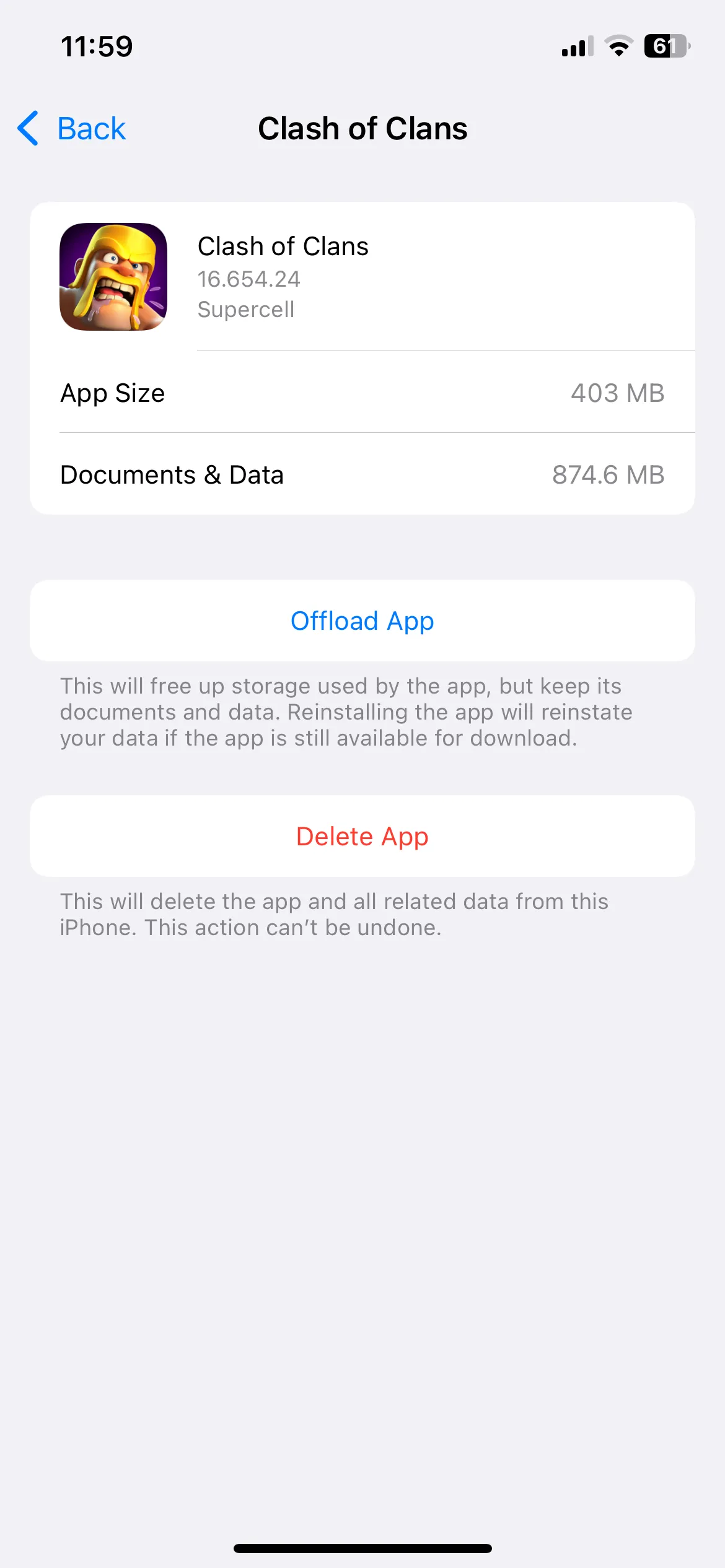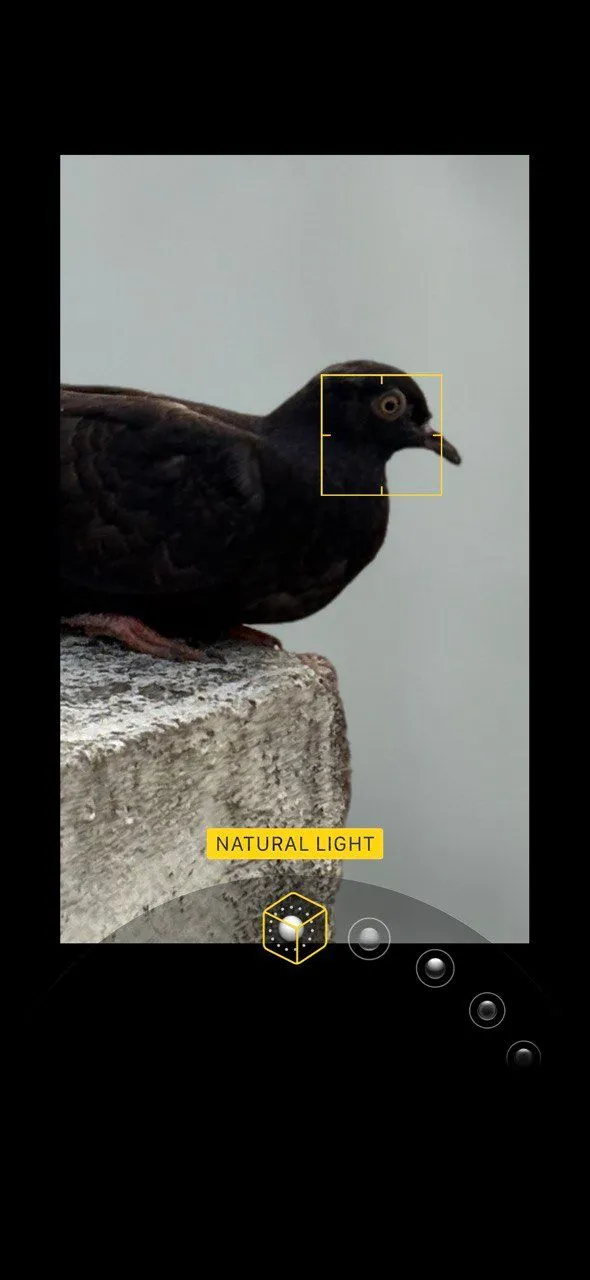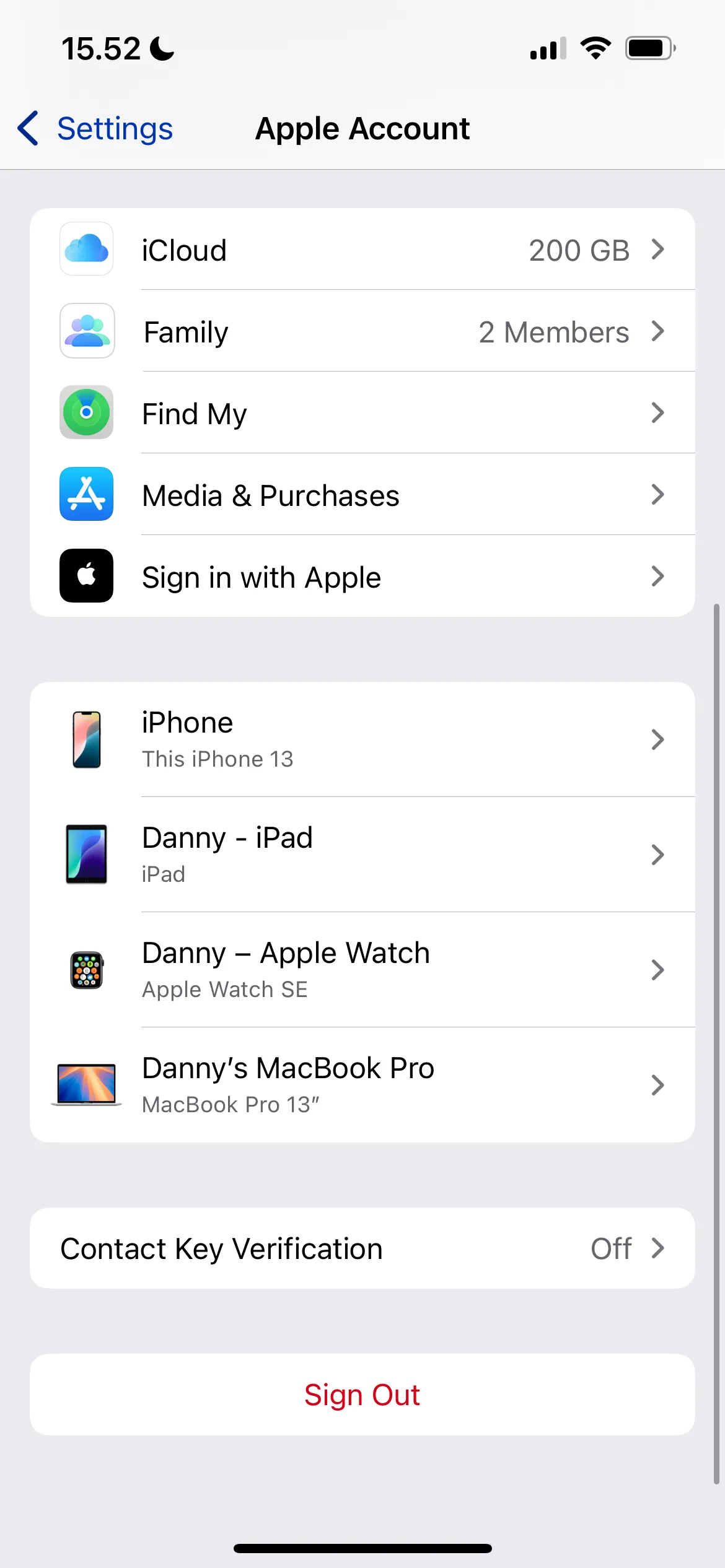Việc điện thoại Samsung của bạn bất ngờ hiển thị cảnh báo “Moisture Detected” (Phát hiện độ ẩm) khi bạn đang cố gắng sạc pin có thể là một trải nghiệm cực kỳ khó chịu. Thông báo này không chỉ gây gián đoạn quá trình sạc mà còn khiến người dùng lo lắng về tình trạng thiết bị. May mắn thay, có nhiều cách để giải quyết triệt để tình trạng lỗi “Moisture Detected” này và thậm chí ngăn ngừa nó tái diễn trong tương lai. Bài viết này sẽ cung cấp cho bạn những bước hướng dẫn chi tiết, từ các giải pháp vật lý đến khắc phục lỗi phần mềm, giúp bạn xử lý hiệu quả vấn đề điện thoại Samsung báo ẩm, đảm bảo thiết bị hoạt động ổn định trở lại.
1. Ngắt kết nối sạc và làm khô cổng sạc điện thoại
Nếu bạn chắc chắn rằng điện thoại của mình đã tiếp xúc gần với nước gần đây, ngay khi thấy biểu tượng giọt nước hoặc nhận thông báo “Moisture Detected”, hãy rút ngay bộ sạc ra khỏi thiết bị. Việc cố gắng sạc điện thoại bằng cáp khi có độ ẩm trong cổng sạc có thể làm vấn đề trở nên phức tạp hơn, thậm chí gây nguy hiểm như bị điện giật hoặc làm hỏng thiết bị nghiêm trọng hơn.
Trong trường hợp điện thoại của bạn sắp hết pin và cần duy trì hoạt động, bạn có thể cân nhắc sử dụng sạc không dây để nạp năng lượng tạm thời trong khi tìm cách loại bỏ độ ẩm khỏi cổng sạc. Sau khi ngắt kết nối bộ sạc, hãy tắt nguồn điện thoại. Tiếp theo, sử dụng một miếng vải khô, khăn giấy, tăm bông hoặc chất hút ẩm như gói silica gel để làm sạch cổng sạc.
 Hình ảnh cận cảnh tăm bông làm sạch cổng sạc điện thoại Samsung bị ẩm
Hình ảnh cận cảnh tăm bông làm sạch cổng sạc điện thoại Samsung bị ẩm
Bạn có thể nhẹ nhàng đưa tăm bông vào bên trong để thấm hút toàn bộ độ ẩm trong cổng sạc. Tuyệt đối không thực hiện mạnh tay hoặc đẩy quá sâu, vì điều này có thể làm hỏng cổng sạc điện thoại. Ngoài ra, đừng cố gắng lắc điện thoại mạnh để loại bỏ độ ẩm, vì hành động này có thể khiến nước đi sâu hơn vào bên trong và gây hư hại thêm cho thiết bị.
Có một quan niệm phổ biến cho rằng việc đặt các thiết bị điện tử bị dính nước vào một bát gạo sẽ giúp hút ẩm. Tuy nhiên, điều này không chính xác; việc nhúng cổng sạc điện thoại vào gạo có thể gây hại nhiều hơn là có lợi, vì các hạt gạo nhỏ có thể kẹt lại trong cổng, gây tắc nghẽn hoặc hỏng hóc. Thay vào đó, bạn có thể phủ cổng sạc bằng các gói hút ẩm silica gel hoặc nhúng nhẹ vào cồn rubbing alcohol (cồn isopropyl) để làm bay hơi nước nhanh chóng. Tốt hơn hết, bạn có thể để điện thoại khô tự nhiên trong vài giờ ở nơi thông thoáng. Khi cổng sạc đã khô hoàn toàn, hãy cắm lại bộ sạc, và bạn sẽ thấy cảnh báo “Moisture Detected” đã biến mất.
2. Khởi động lại điện thoại khi đang cắm sạc
Tình trạng điện thoại Samsung báo ẩm có thể trở nên khó chịu hơn khi bạn hoàn toàn chắc chắn rằng thiết bị chưa từng tiếp xúc với nước. Trong một số trường hợp, cảnh báo độ ẩm có thể được kích hoạt sớm do lỗi phần mềm hoặc trục trặc hệ thống.
Nếu bạn đã đảm bảo cổng sạc hoàn toàn khô ráo nhưng khi cắm sạc vẫn nhận được thông báo “Moisture Detected” trên điện thoại Samsung của mình, hãy thử buộc khởi động lại thiết bị. Thông thường, bạn có thể khởi động lại cứng (hard restart) điện thoại bằng cách nhấn và giữ nút Nguồn/Khóa trong khoảng 30 giây cho đến khi màn hình tắt và khởi động lại. Trong quá trình này, hãy giữ bộ sạc vẫn được cắm vào. Một thao tác khởi động lại đơn giản có thể giúp xóa bỏ các lỗi tạm thời và khắc phục những trục trặc tiềm ẩn đang gây ra cảnh báo độ ẩm sai.
3. Tắt tính năng sạc nhanh
Một số người dùng đã báo cáo trên các diễn đàn, chẳng hạn như Reddit, rằng cảnh báo “Moisture Detected” trên điện thoại Samsung của họ lần đầu tiên xuất hiện khi sử dụng tính năng sạc nhanh. Nếu đây là vấn đề bạn đang gặp phải, việc tắt sạc nhanh có thể giúp giải quyết lỗi này.
Để vô hiệu hóa sạc nhanh, bạn hãy truy cập vào mục Cài đặt trên điện thoại Samsung của mình, cuộn xuống và chọn Chăm sóc thiết bị. Sau đó, nhấn vào Pin, cuộn xuống và chọn Cài đặt sạc. Tại đây, bạn chỉ cần tắt tùy chọn Sạc nhanh hoặc Sạc siêu nhanh.
 Giao diện cài đặt Chăm sóc thiết bị trên điện thoại Samsung
Giao diện cài đặt Chăm sóc thiết bị trên điện thoại Samsung
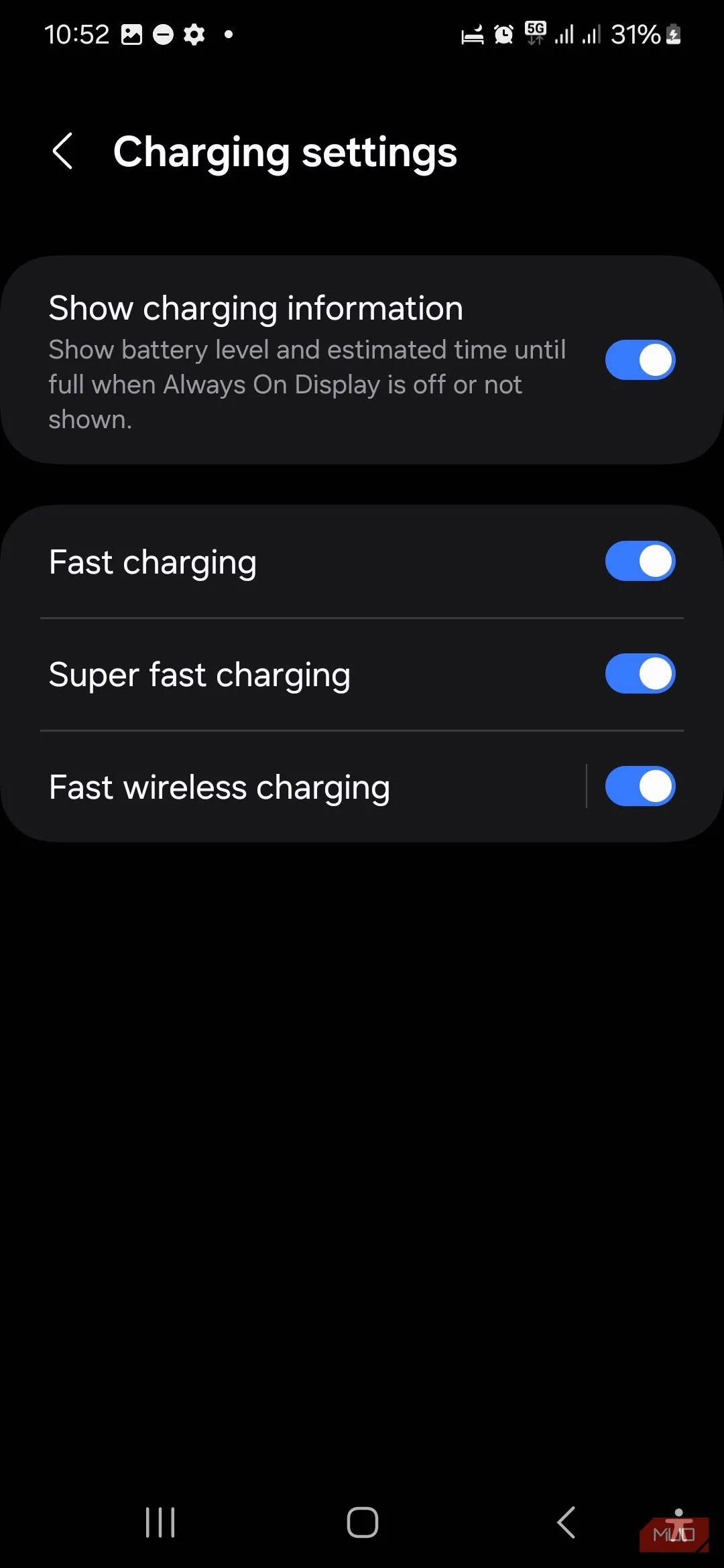 Tùy chọn tắt sạc nhanh và sạc siêu nhanh trong cài đặt pin của Samsung
Tùy chọn tắt sạc nhanh và sạc siêu nhanh trong cài đặt pin của Samsung
4. Xóa bộ nhớ đệm USB trong cài đặt
Nếu bạn vẫn gặp lỗi “Moisture Detected” sau khi điện thoại đã khô hoàn toàn, hãy xem xét việc xóa dữ liệu bộ nhớ đệm USB trong cài đặt của điện thoại. Theo thời gian, bộ nhớ đệm USB có thể bị hỏng hoặc lỗi thời, gây ra các sự cố với kết nối USB và kích hoạt biểu tượng giọt nước sai.
Để xóa bộ nhớ đệm USB trên Samsung Galaxy, bạn vào Cài đặt và cuộn xuống để chọn Ứng dụng. Nhấn vào mũi tên hướng xuống với ba dòng ngang bên cạnh “Ứng dụng của bạn”, chọn Hiển thị ứng dụng hệ thống và xác nhận bằng OK. Tiếp theo, tìm kiếm hoặc cuộn đến USBSettings, sau đó nhấn vào Lưu trữ. Từ đó, chọn Xóa bộ nhớ đệm ở góc dưới bên phải màn hình. Sau khi hoàn tất, hãy thử sạc lại điện thoại của bạn.
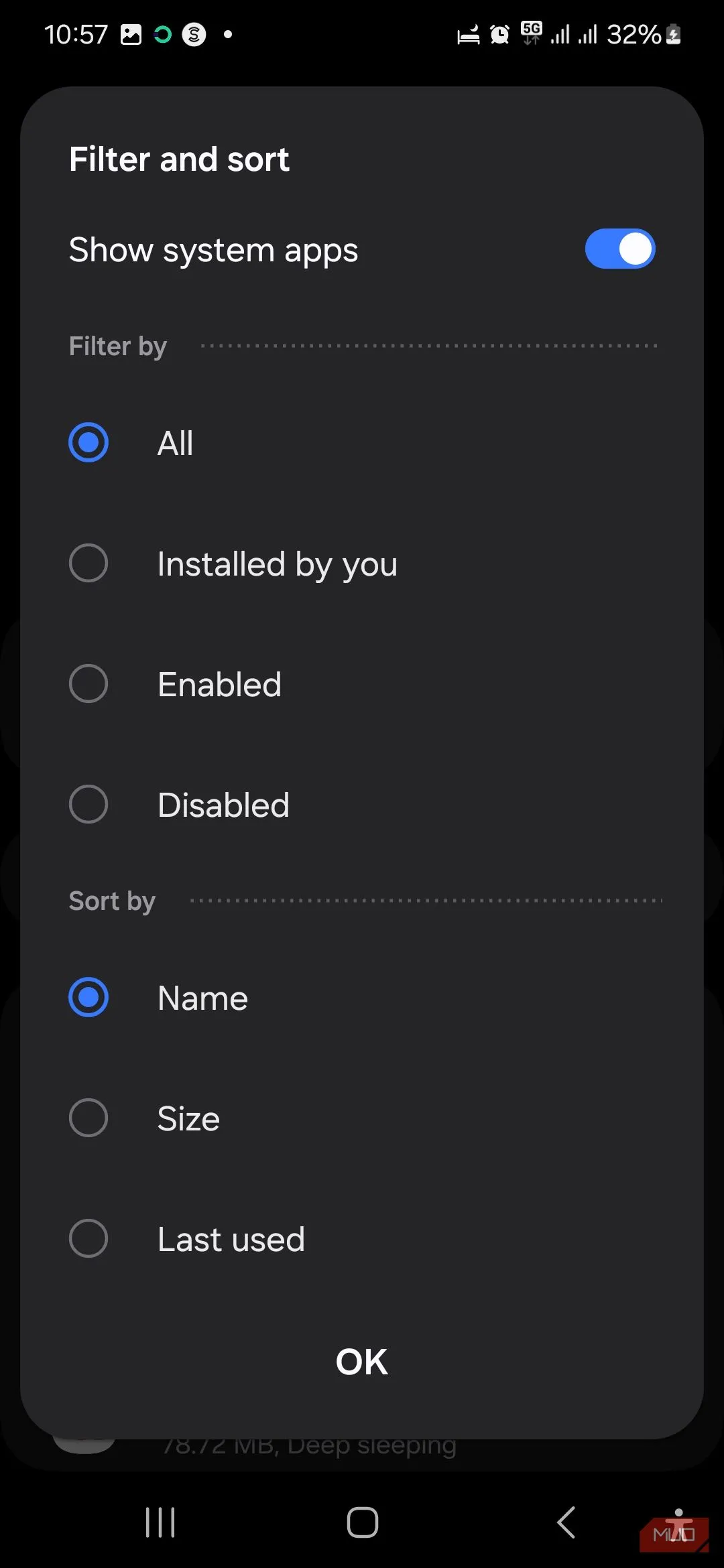 Tùy chọn hiển thị ứng dụng hệ thống trên cài đặt Ứng dụng Android
Tùy chọn hiển thị ứng dụng hệ thống trên cài đặt Ứng dụng Android
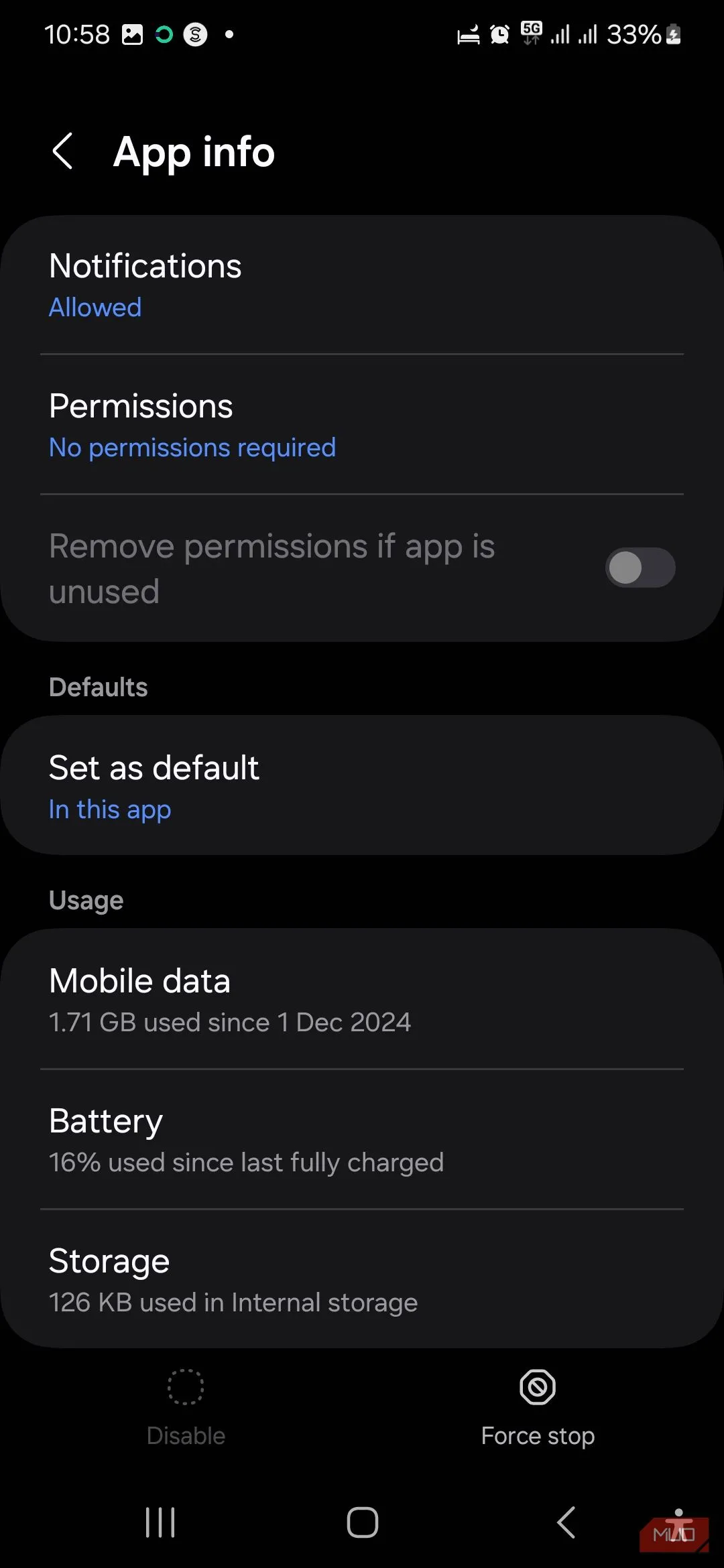 Giao diện thông tin ứng dụng USBSettings và tùy chọn Lưu trữ
Giao diện thông tin ứng dụng USBSettings và tùy chọn Lưu trữ
5. Buộc dừng hệ thống Android (Android System)
Một cách khác để loại bỏ thông báo lỗi “Moisture Detected” không chính đáng là buộc dừng hệ thống Android của bạn. Để thực hiện điều này, hãy vào menu Cài đặt của điện thoại và lặp lại các bước đã nêu ở trên cho đến khi đến mục Hiển thị ứng dụng hệ thống. Tiếp theo, tìm kiếm hoặc cuộn xuống đến Hệ thống Android (Android System), sau đó nhấn vào Buộc dừng (Force Stop) ở góc dưới bên phải màn hình.
 Màn hình quản lý Ứng dụng trong cài đặt điện thoại Samsung
Màn hình quản lý Ứng dụng trong cài đặt điện thoại Samsung
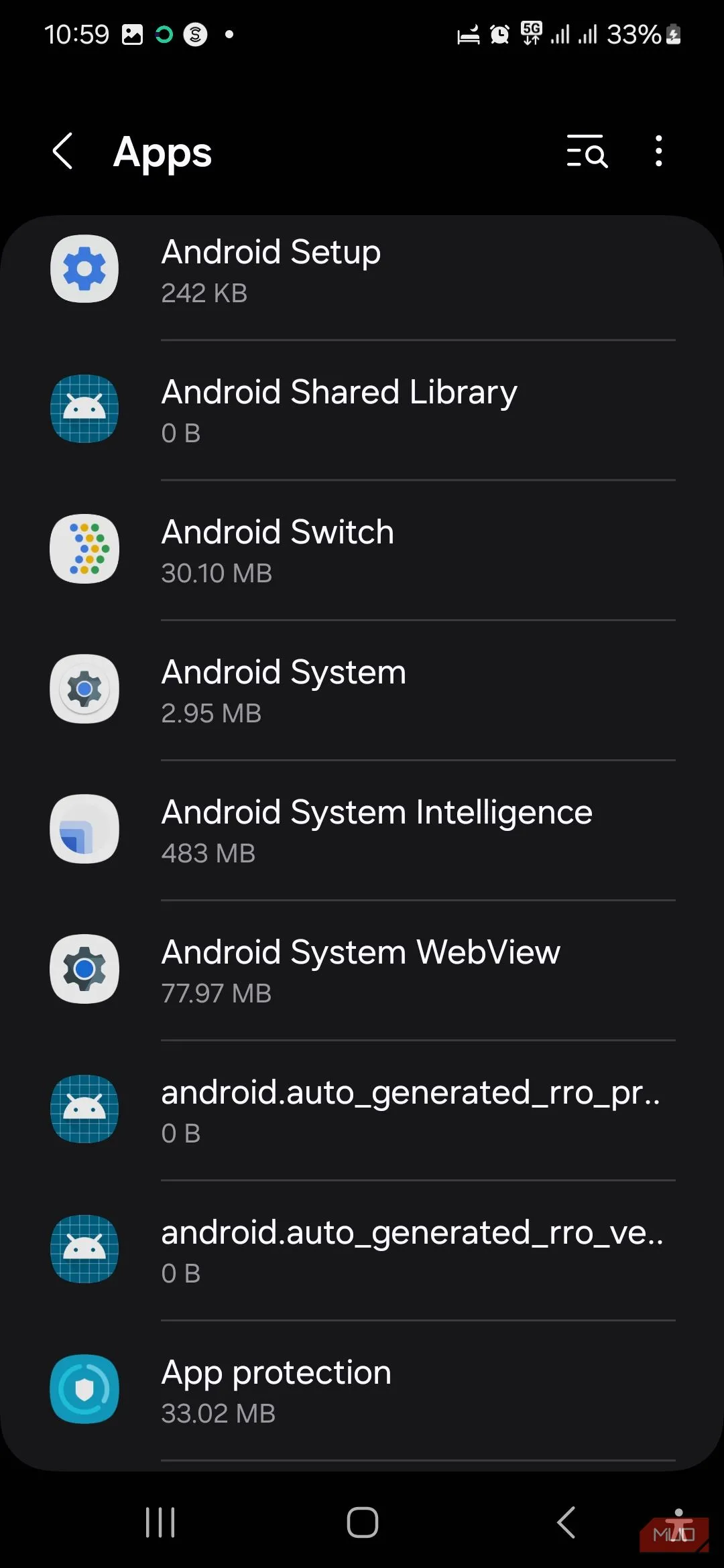 Tìm kiếm và chọn Android System từ danh sách các ứng dụng hệ thống
Tìm kiếm và chọn Android System từ danh sách các ứng dụng hệ thống
Việc buộc dừng hệ thống Android là một lựa chọn cuối cùng và không được khuyến nghị hoàn toàn. Thao tác này có thể khiến thiết bị của bạn không ổn định vì nó sẽ tắt tất cả các quy trình đang hoạt động trên thiết bị Samsung của bạn, bao gồm cả các ứng dụng chạy nền. Do đó, tốt nhất bạn nên khởi động lại điện thoại sau khi thực hiện thao tác này.
Việc nhìn thấy cảnh báo “Moisture Detected” trên điện thoại Samsung của bạn có thể gây khó chịu và lo lắng. Nó cũng có thể khiến điện thoại của bạn ngừng hoạt động bình thường. Tuy nhiên, bạn hoàn toàn có thể khắc phục vấn đề này bằng cách làm sạch và làm khô cổng sạc một cách cẩn thận. Nếu bạn chắc chắn rằng đây là một lỗi phần mềm gây ra cảnh báo sai, bạn có thể xóa bộ nhớ đệm USB và khởi động lại điện thoại để giải quyết vấn đề. Nếu tất cả các biện pháp trên không hiệu quả, việc cài đặt bản cập nhật phần mềm tiếp theo mà điện thoại nhận được có thể khắc phục lỗi, hoặc bạn nên liên hệ với bộ phận hỗ trợ của Samsung để được trợ giúp thêm.